W10系统如何设置定时关机,W10系统定时关机设置方法
发布时间:2016-06-01 11:26:18 浏览数:
W10系统的功能我们了解的还不是很全,尤其是刚升级的用户。比如W10系统如何设置定时关机?如果实在不想直接在电脑上设置的话,小编建议大家可以通过第三方软件来设置,且看以下的设置方法。
W10系统定时关机设置方法:
1、打开360安全卫士,点击右下角的“更多”按钮,在“全部工具”选卡下“电脑安全”下找到并点击“软件小助手”;
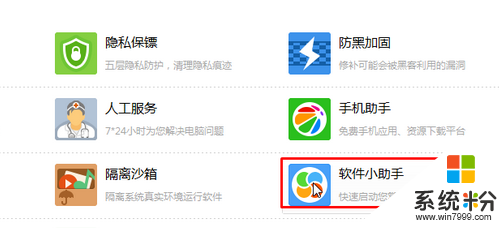
2、在小助手左下角点击“关机”然后选择“定时关机”;
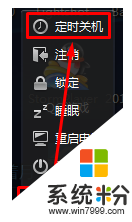
3、然后设置好需要定时关机的时间,点击“立即启用”即可。
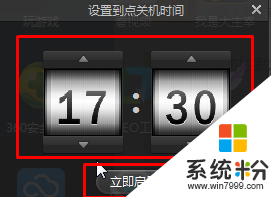
以上就是W10系统如何设置定时关机的全部内容,有需要的用户只要打开360安全卫士跟小编的方法就可以操作了,希望可以帮助到大家。还有其他电脑系统下载安装的问题,大家都可以上系统粉查看。